iTunes が iPhone に同期しない? これらの本当の修正を試してください!
実際、iTunes アプリは、人々が使用できる優れたアプリの XNUMX つとして多くの人に認められています。 優れたメディア プレーヤーであるだけでなく、メディア ファイルを保存、整理、管理するためのアプリとしても使用できます。 また、購入した iTunes Music の曲をストアから取得して、iTunes ライブラリに保存することもできます。
Apple Inc. は、iTunes を含むアプリのアップデートがタイムリーにリリースされることを常に保証します。 しかし、それでいいのに、いきなりエラーが出たり、 iTunesがiPhoneに同期しない. あなたがこれを経験した人の一人であり、もうこれに遭遇したくない場合は、どのような解決策を適用する必要があるかを知っておく必要があります.
この投稿では、前述のように、iTunes が iPhone と同期しない場合に、いかに簡単に修正できるかをお伝えすることを目的としています。 解決策に入る前に、最初の部分を読んで、この問題の背後にある一般的な理由を見てみましょう。
記事の内容 パート 1. iTunes が iPhone と同期しないのはなぜですか?パート 2. iPhone が iTunes と同期しない問題を解決する 6 つの解決策パート 3. iTunes または Apple Music の曲をダウンロードして保存する最良の方法パート4。 概要
パート 1. iTunes が iPhone と同期しないのはなぜですか?
これを修正するために適用できる回避策に移る前に、「iTunes が iPhone に同期しない」というジレンマの背後にある考えられる理由を知ることが重要です。 問題の原因を突き止めることは、エラーが再び発生した場合に最適なトラブルシューティング手法を特定するための優れた方法でもあります。
- iTunes トラックを iPhone に同期する場合、USB ケーブルまたは PC のポートに問題がある可能性があります。
- 古いバージョンの iTunes アプリを使用している可能性があります。
- お使いのコンピューターに、不明なハードウェアまたはソフトウェアの問題がある可能性があります。
繰り返しますが、これらは iPhone が iTunes エラーと同期しない最も一般的な理由の XNUMX つにすぎません。 まだ他に考えられる原因があるかもしれません。
パート 2. iPhone が iTunes と同期しない問題を解決する 6 つの解決策
あなたの USBケーブル または PC のポートに障害があります。この部分にまとめられているのは、iPhone と同期していないときに iTunes を修正するために誰でも試すことができる回避策です。
解決策 1. PC、iTunes アプリ、iPhone を再起動します
問題が発生したときに通常行う最も一般的なアクションは、使用しているすべてのデバイスと関連するアプリを再起動することです。 iPhone、コンピュータ、および iTunes アプリを再起動することをお勧めします。 そうすることで、小さな問題や不具合が修正される場合があります。 PC を再起動した後、iTunes アプリを起動します。
解決策 2. 利用可能な iOS または iTunes アップデートを確認する
この投稿で言及する次の解決策は、「iTunes が iPhone に同期しない」という懸念に対処することです。それは、iPhone 用の利用可能な iOS アップデートまたは iTunes 用のアプリ アップデートがあるかどうかを確認することです。
古いアプリやツールを使用すると、同期に関して問題が発生する可能性があります. したがって、iPhone と iTunes アプリのアップデートが利用可能かどうかを確認する必要があります。
iTunes アプリを更新するには、アプリを開いて [ヘルプ] をタップし、[更新の確認] メニューを選択します。 利用可能な新しいバージョンが表示された場合は、画面に表示される指示に従ってアプリを更新できます。
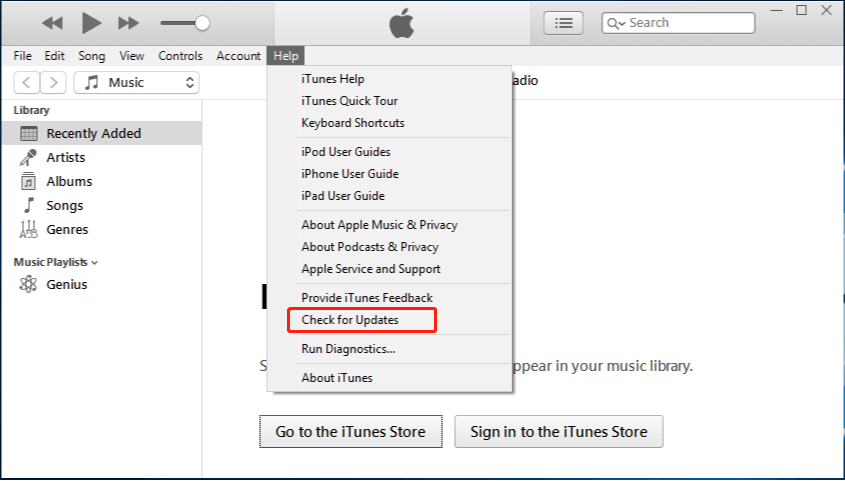
iPhoneの場合は、「設定」に進み、「一般」を選択し、最後に「ソフトウェアアップデート」を選択するだけです。 iOSの最新バージョンは iOSの16 これにより、バグ修正と重要なセキュリティ更新が行われました。

解決策 3. iTunes でコンピュータを再認証する
最初の XNUMX つの解決策が機能し、同期エラーがまだ残っている場合は、iTunes で PC を再認証してみてください。 実際、これは簡単な作業です。
コンピューターでiTunesアプリを起動し、メニューバーに表示される「アカウント」オプションをタップし、次に「認証」ボタンをクリックしてから、「このコンピューターを認証する」オプションを選択するだけです。
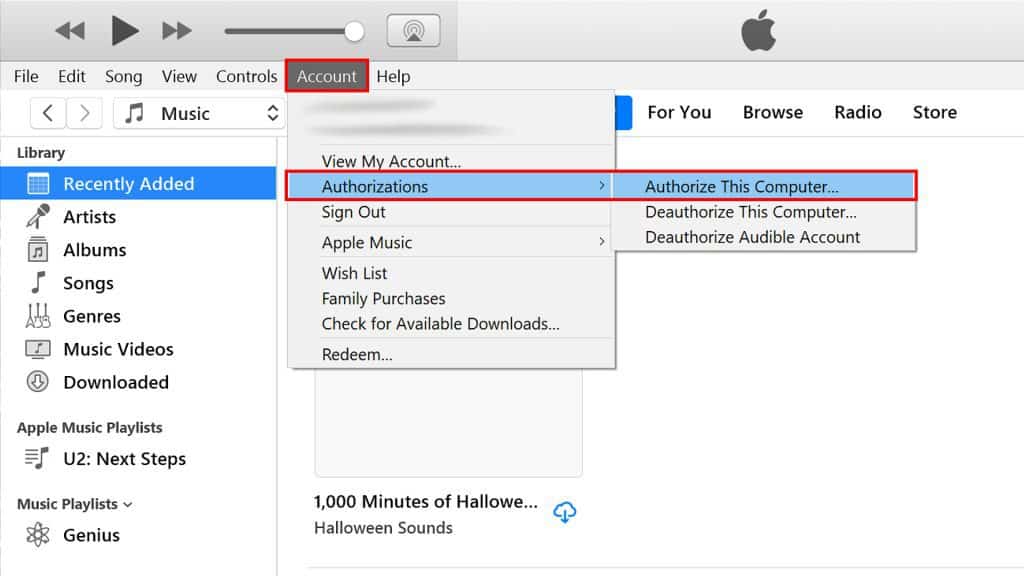
解決策 4. iTunes メディア ファイルを統合してみてください
iTunes から iPhone への同期で問題が発生するのは、フォルダに散らばっているファイルが原因である場合もあります。 メディア ファイルを統合すると、「iTunes が iPhone に同期しない」というジレンマに対する答えとして機能する可能性があります。
これを行うには、コンピュータで iTunes アプリを起動し、メニュー バーの [ファイル] ボタンをタップします。 表示されたオプションから「ライブラリ」を選択し、「ファイルの統合…」をクリックします。 または、「ライブラリの整理」を選択してから、「ファイルの統合」がチェックされていることを確認することもできます。

解決策 #5。 新しい iTunes ライブラリの作成
iTunes が iPhone と同期しないもう XNUMX つの原因として考えられるのは、iTunes ライブラリの複製または破損です。 新しいものを作成して、問題が解決するかどうかを確認することもできます。 これを行う手順は次のとおりです。
- iTunesを起動している間、キーボードの「Shift」キーを押したままにします。 表示された XNUMX つのオプションから、[Create Library] を選択します。 次に、iTunes アプリを再度開きます。
- 「マイ PC」に移動し、「ミュージック」、「iTunes」の順に選択します。 「iTunes Library」の名前を古いものに変更する必要があります。
- 以前の iTunes ライブラリに戻り、最新のものを選択してコピーします。
- ライブラリを現在のライブラリに貼り付けて、「iTunes Library.itl」という名前に変更するだけです。
解決策 #6。 同期履歴をリセットする
記事のこのセクションで取り上げた「iTunes が iPhone に同期しない」問題に対処するための最後の解決策は、iTunes アプリの同期履歴をリセットすることです。
これを行うには、まず iTunes アプリを起動します。 画面の上部にある [編集] ボタンを選択します。 次に「設定」メニューを選択します。 「デバイス」を選択する必要があるプロンプトウィンドウが表示されます。 最後に、「同期履歴をリセット」オプションにチェックマークを付けます。
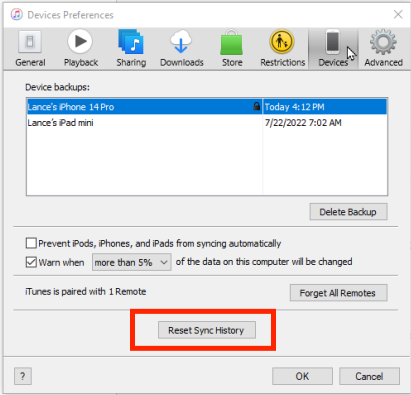
記事のこの部分で説明した上記の解決策は、同期のジレンマに対処しようとするときに実行できるアクションの一部にすぎません。 チェックアウトして試すことができる他の方法がまだある可能性があります。
さて、同期中にこのような問題が発生したときに常に解決策を適用するのが面倒で面倒な場合は、同期を必要としない方法を見つけてみてください. 使用したいデバイスに iTunes の曲だけをダウンロードしてみませんか? XNUMX 番目の部分に進むときに、その方法を学びます。
パート 3. iTunes または Apple Music の曲をダウンロードして保存する最良の方法
Apple Music の曲と同様に、Apple の FairPlay Protection プログラムで保護されている iTunes の曲があることは既知の事実です。 この「iTunes が iPhone に同期しない」というジレンマのような問題に遭遇したくない場合は、好きなデバイスにダウンロードして保存してみてください。 しかし、トラックが DRM で保護されているのに、どうしてこれが可能になるのでしょうか?
これは実際には簡単です。 ここで必要なのは、両方を行うツールです Apple Music DRMの削除 および変換プロセス。 優れたアプリはたくさんありますが、 TunesFun Appleの音楽コンバータ 一番です。 さらに、曲を MP3、FLAC、AAC、AC3、M4A などの柔軟な形式に変換するのにも役立ちます。
当学校区の TunesFun Apple Music Converter は、高速処理とロスレス変換も保証します。 したがって、プロセスは効率的に実行でき、曲に関連するすべての情報は元の品質と同様に維持されます。 音楽を再生できることを心配する必要はありません。 Apple Music の曲はこの地域では利用できません これらの変換された音楽ファイルがあり、メディア プレーヤーに保存できるからです。
もちろん、このアプリはとても使いやすいです。 を取得するとき TunesFun Apple Music Converter はコンピュータにインストールされています。Windows と Mac OS の両方でサポートされているため、心配する必要はありません。 使い方の概要はこちら TunesFun iTunesまたはApple Musicの曲を変換してダウンロードするときのApple Music Converter。
ステップ1。 アプリをインストールしたら、アプリを起動してプレビューを開始し、処理するトラックを選択します。

ステップ2。 サポートされているもののリストから利用する出力形式を選択します。 ページの下部にある出力パラメーター設定を変更することも可能です。

ステップ#3。 「変換」オプションをクリックして、最終的に曲を目的の形式に変換します。 DRM 保護の削除も同時に行われます。

ステップ#4。 DRMフリーで変換された曲をダウンロードしたら、iPhoneまたは所有する任意のデバイスに保存できます!

パート4。 概要
「iTunes が iPhone に同期しない」問題に対処する場合、誰でも適用できるさまざまな簡単な回避策と解決策があるのは良いことです。 幸いにも、次のような優れたアプリがあります。 TunesFun Appleの音楽コンバータ これにより、あらゆるデバイスやメディア プレーヤーでアクセスおよび再生可能なトラックを維持することができます。
コメントを書く